Los roles de usuario en un sistema operativo Linux están basados en jerarquías. El usuario raíz se sienta en el trono de hierro y puede controlar las acciones de todos los demás usuarios. Es el poder administrativo/de autenticación de este usuario raíz el que controla las acciones de cualquier otro usuario con acceso al sistema Linux.
[ También te puede interesar:Cómo crear un usuario Sudo en Ubuntu Linux ]
El usuario raíz puede anular o cambiar las acciones y permisos de los usuarios normales. Por lo tanto, cosas como las actualizaciones del sistema, la instalación y configuración de aplicaciones y la configuración general del sistema a veces pueden requerir la aprobación de la contraseña del usuario root.
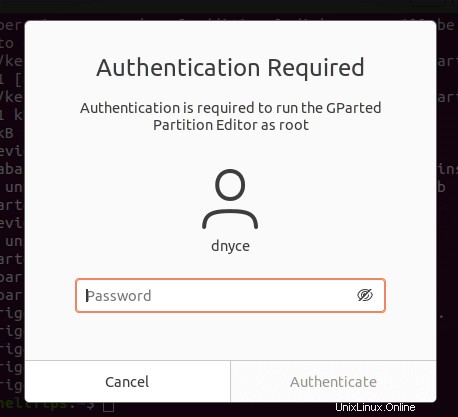
Entonces, ¿qué sucede cuando un usuario normal de Linux o un administrador del sistema olvida la contraseña de root del sistema? Tenga en cuenta que cambiar la contraseña raíz es diferente de restablecer la contraseña raíz.
Durante tales incidentes, puede pensar que ha tocado fondo e incluso pensar en reinstalar su sistema Ubuntu. Sin embargo, esta guía de artículos está aquí para recetar el mejor analgésico para este dolor de cabeza.
Restablecer contraseña raíz olvidada en Ubuntu
La solución a este problema pasa por reiniciar tu sistema Ubuntu, accediendo al Grub menú del cargador de arranque y arranque en el sistema Ubuntu desde el modo de recuperación.
Por lo tanto, reinicie su máquina con Ubuntu, y una vez que la pantalla de la computadora se oscurezca, presione continuamente [Esc] del teclado. o [Shift] hasta que se le redirija a una pantalla de menú de Grub.
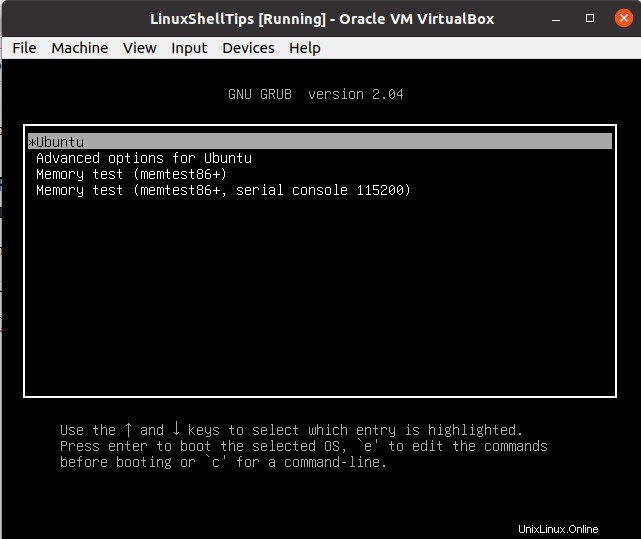
Desde el menú Grub de GNU provisto captura de pantalla, verá una serie de opciones de menú. Usa el [up] del teclado y [down] teclas de flecha para navegar a las Opciones avanzadas para Ubuntu segmento.
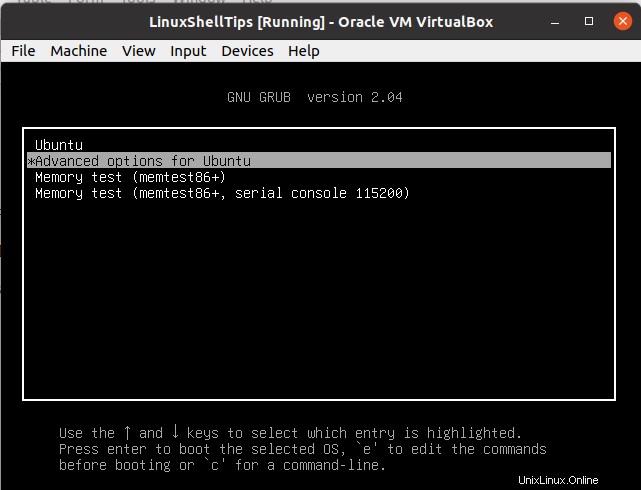
Presiona [Enter] en su teclado y será redirigido a otra ventana de Grub y aquí elija la opción de menú que lo dirigirá a Ubuntu (modo de recuperación).
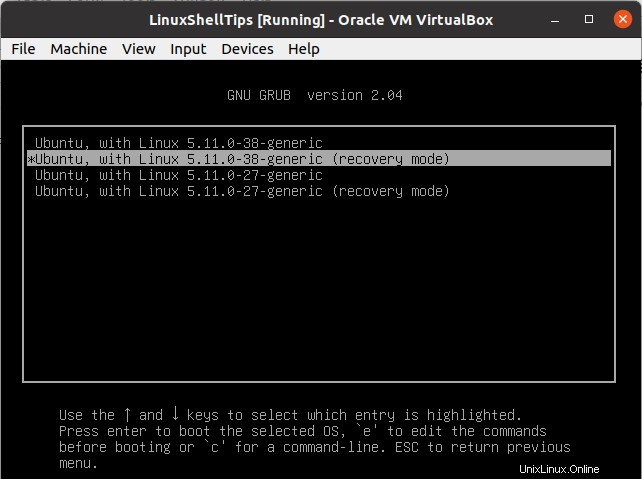
Espere unos segundos para que la pantalla negra punteada complete su ejecución. Aparecerá otra pantalla con varias opciones de menú.
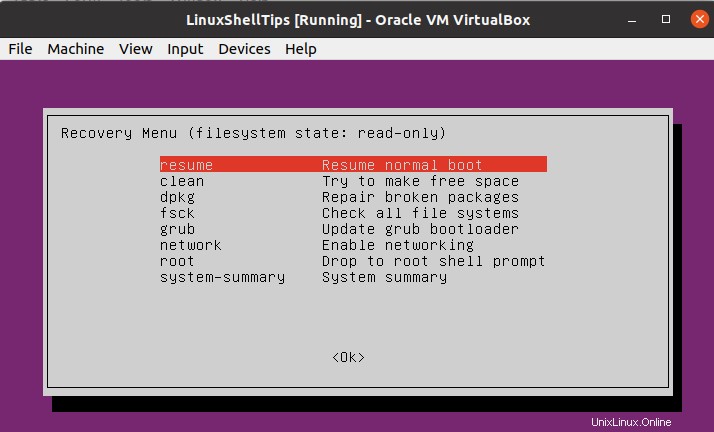
Navegue a la opción de menú root Drop to root shell prompt y presiona [Enter] en tu teclado.
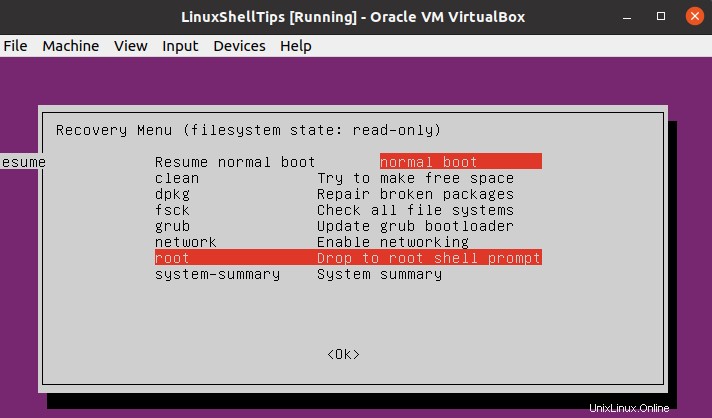
En la parte inferior de esta ventana de visualización, se le presentará una interfaz de línea de comandos con acceso directo al indicador de shell raíz.
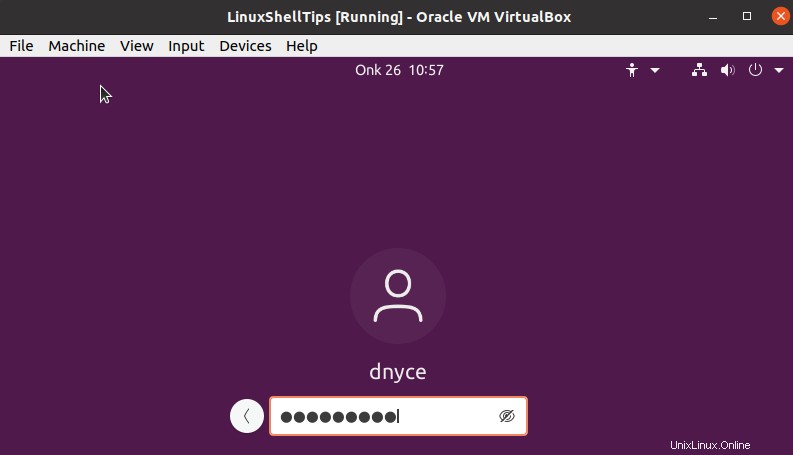
El siguiente paso es volver a montar la partición del sistema de archivos raíz (/) con acceso de escritura. Su partición de acceso predeterminada es de solo lectura.
# mount -rw -o remount /
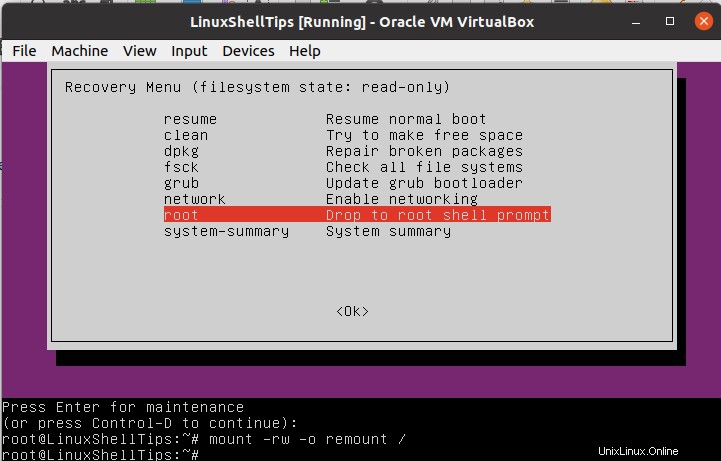
Desde aquí, ahora puede restablecer cómodamente la contraseña de root e incluso el nombre de usuario si lo desea. Antes de que pueda restablecer la contraseña raíz, debe poder identificar al usuario asociado con ella.
# ls /home
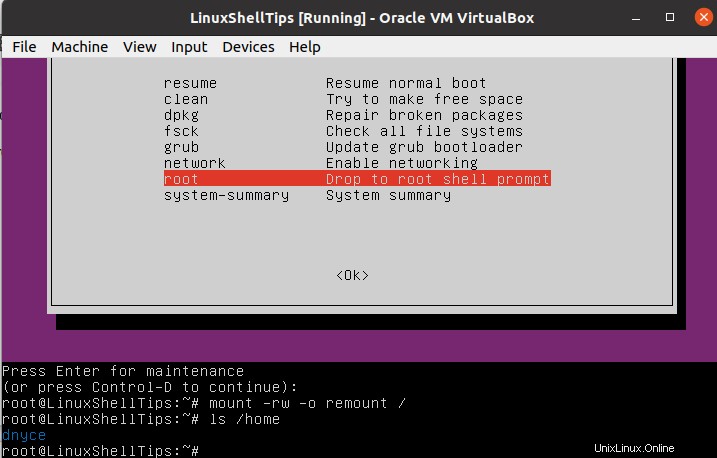
Después de identificar al usuario raíz, use la siguiente sintaxis de comando para restablecer la contraseña raíz asociada:
# passwd username
Ahora podemos cambiar la contraseña de root haciendo referencia a la sintaxis anterior.
Se le pedirá dos veces que ingrese y vuelva a confirmar la nueva contraseña raíz que desea usar.
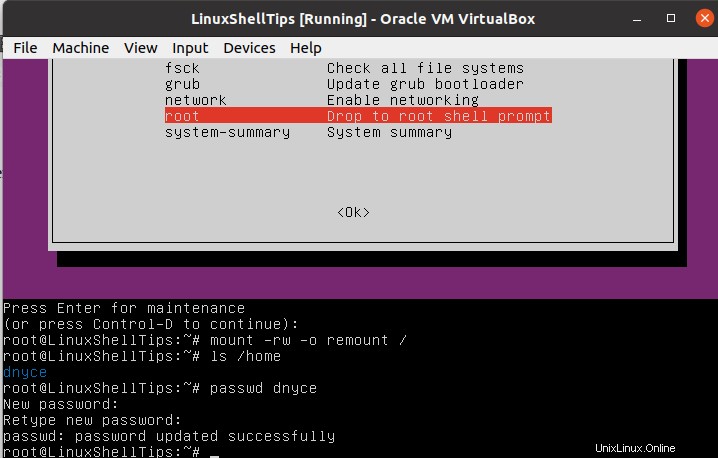
A partir de aquí, habrá logrado el truco definitivo para restablecer la contraseña de usuario root en su sistema Ubuntu.
Ingresa exit en la consola y presiona [Enter] en tu teclado. Volverá a encontrarse en el Menú de recuperación ventana. Elija la opción de menú para Reanudar arranque normal .
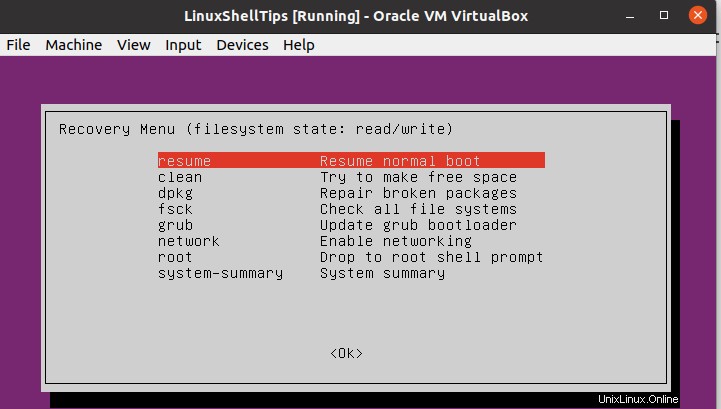
Ignore cualquier advertencia de compatibilidad del modo de gráficos, ya que un reinicio completo del sistema lo solucionará.
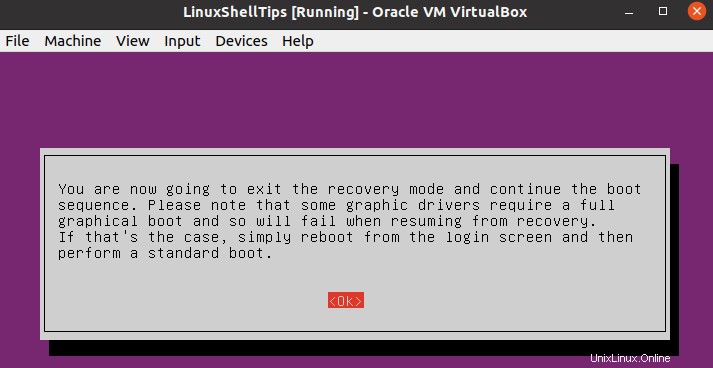
En función de la contraseña raíz que establezca, debería poder volver a ingresar cómodamente a su sistema Ubuntu como administrador/usuario raíz.
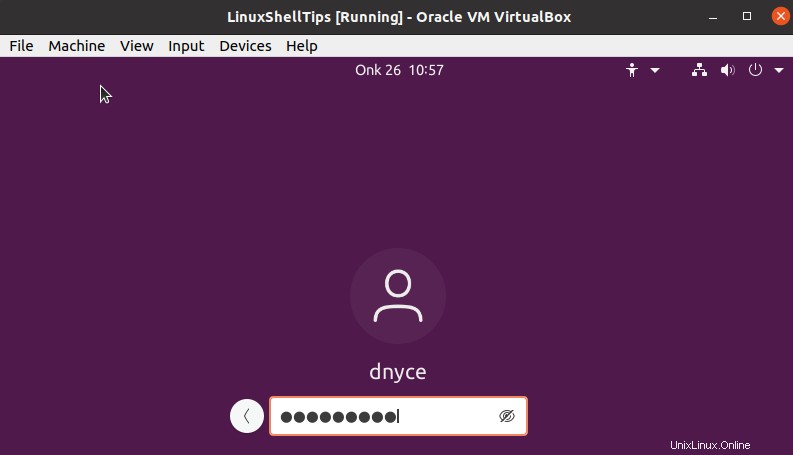
Con esta guía de artículos, no tiene que preocuparse por perder el control de sus privilegios de raíz en un sistema Ubuntu, ya que puede recuperarlos fácilmente con las instrucciones paso a paso simplificadas del artículo.